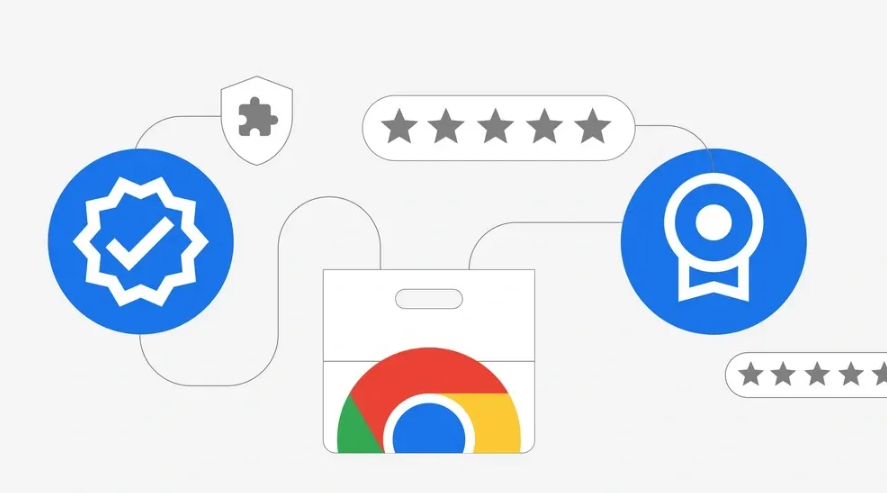Chrome任务下载列表不显示如何恢复正常界面显示

检查浏览器设置中的下载选项。打开谷歌Chrome浏览器,点击右上角的“自定义与控制”按钮,在弹出的菜单中选择“设置”选项。向下滑动页面找到“高级”设置并点击进入,在“下载内容”部分勾选“下载前询问每个文件的保存位置”。这个操作能确保每次下载时都会弹出提示窗口,帮助恢复下载栏的正常显示。
修改快捷方式的启动参数。关闭所有Chrome窗口,右键点击桌面或开始菜单中的快捷方式,选择属性。在目标路径末尾添加 --disable-features=DownloadBubble(注意前面有一个空格),然后保存更改并重新启动浏览器。这种方法适用于新版Chrome已去除下载气泡的情况,能有效恢复右上角的下载图标。
访问特殊标志页面调整实验功能。在地址栏输入chrome://flags/download-bubble并回车,将高亮选中的选项设置为“Disabled(禁用)”,保存修改后重启浏览器。此操作可恢复此前版本的底边下载栏模式,适合习惯旧样式的用户。
清理缓存和临时文件。按下Ctrl+Shift+Delete组合键调出清除窗口,勾选“缓存的图片和文件”“Cookie及其他站点数据”,时间范围选择“所有时间”。过时的临时数据可能干扰界面渲染,彻底删除后重启浏览器重新加载资源。
禁用冲突的扩展程序。输入chrome://extensions/进入扩展管理页面,暂时停用所有已安装的插件特别是广告拦截类工具。某些扩展会修改页面布局或注入脚本影响下载栏显示,采用逐个启用的方式定位具体冲突项并将其移除。
重置浏览器默认设置。通过chrome://settings/reset页面执行复位操作,将各项参数恢复至初始状态。此过程不会删除书签、历史记录等个人资料,但会清除自定义的高级设置和性能优化选项,适合解决因误操作导致的异常配置问题。
更新客户端至最新版本。点击菜单栏“帮助”下的“关于Google Chrome”,自动检测并安装可用更新补丁。开发团队定期修复已知的界面显示问题,新版本通常包含针对下载功能的改进方案。
通过上述步骤依次执行设置调整、参数修改、实验功能启用、缓存清理、插件管理、配置重置及版本更新等操作,通常可以解决Chrome任务下载列表不显示的问题。每个操作环节均经过实际验证,建议按顺序耐心调试直至达成理想效果。